Le Fitbit Alta n’est pas si différent des précédents systèmes de suivi de l’activité de la société, mais il a encore quelques nouveaux trucs en réserve. Ou est-ce dans ta manche? Quoi qu'il en soit, voici ce que vous devez savoir pour utiliser l’Alta.
L'application de Fitbit Alta
L'application Fitbit vous permet de configurer l'appareil, d'afficher votre progression quotidienne et de personnaliser les paramètres. L'application est gratuite pour iOS, Android et Windows Phone. Si vous souhaitez synchroniser votre progression Fitbit depuis un ordinateur, vous pouvez également installer l'application de bureau.

", " modalTemplate ":" {{content}} ", " setContentOnInit ": false} '>
Une fois que vous avez créé un compte Fitbit, l'application vous guidera pour configurer le suivi et le connecter à votre téléphone ou à votre tablette. Pendant le processus, vous choisissez un cadran de montre, indiquez à l'application le poignet sur lequel vous allez porter le bracelet et découvrez certaines commandes de base, telles que taper sur le bracelet pour allumer l'écran.
Personnaliser les notifications

", " modalTemplate ":" {{content}} ", " setContentOnInit ": false} '>
Comme le Fitbit Blaze, l’Alta peut envoyer des alertes de votre smartphone au groupe. Le texte sur le groupe est vertical (vos notifications apparaissent latéralement), mais reste utile pour consulter les messages texte, filtrer les appels et obtenir des notifications de calendrier.
Sur iOS, ouvrez l'application Fitbit et appuyez sur le compte > Alta> Notifications . Activez maintenant chaque type de notification que vous souhaitez recevoir avec le commutateur à bascule. Lorsque vous avez terminé, vous êtes invité à approuver une demande de liaison supplémentaire pour que les modifications prennent effet.
Les étapes pour Android sont similaires, mais incluent une étape supplémentaire pour approuver l'accès aux notifications pour l'application Fitbit.
Déplacer des rappels
L'Alta est actuellement le seul appareil Fitbit qui envoie des rappels toutes les heures pour se lever et continuer d'avancer lorsque vous n'avez pas atteint l'objectif par défaut de 250 étapes / heure. Si vous aimez les rappels, mais qu'ils arrivent trop souvent, vous pouvez personnaliser la fréquence.
Ouvrez l'application et accédez à l'onglet Compte > Alta > Rappels à déplacer . Ici, vous pouvez désactiver complètement la fonctionnalité ou ajuster les jours et les heures auxquels vous recevrez des rappels.
Autres conseils utiles
Il y a beaucoup plus de façons de personnaliser votre Alta. Voici quelques paramètres supplémentaires à vérifier:

", " modalTemplate ":" {{content}} ", " setContentOnInit ": false} '>
- Lors de la configuration initiale, l'application vous a demandé comment vous souhaitez être appelé. Si vous avez sauté devant cet écran ou si vous voulez utiliser un autre nom, vous pouvez le régler dans l'écran des paramètres du périphérique sous Message d'accueil .
- Ajustez le paramètre Aperçu rapide pour changer ce qui se passe lorsque vous soulevez votre poignet pour afficher l'écran. Avec le réglage désactivé, rien ne se passera. Quand il est allumé, l'horloge s'affichera.
- Vous pouvez remplacer votre groupe par l'une des autres options colorées de Fitbit. Supprimez la bande par défaut en appuyant sur les clips situés de part et d'autre de l'appareil, là où il rencontre la bande. Tout en maintenant le clip, faites glisser la bande vers le haut. Inversez ces étapes pour installer un nouveau groupe.
Si vous avez un Fitbit Blaze, consultez notre guide pour bien démarrer avec la smartwatch de fitness d'abord de l'entreprise.








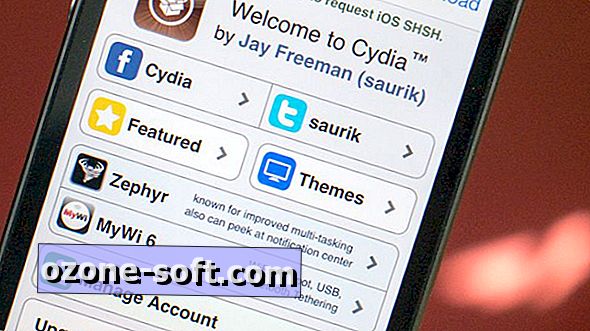




Laissez Vos Commentaires